एक्सेल में एकाधिक रेंज नामों का बैच नाम कैसे बदलें?
किसी श्रेणी नाम का नाम बदलना आसान है और आमतौर पर हमारे दैनिक एक्सेल कार्य में इसका उपयोग किया जाता है, लेकिन कई श्रेणी नामों का बैच नाम बदलना परेशानी भरा होगा। इस आलेख में, मैं एक्सेल में एकाधिक रेंज नामों को त्वरित रूप से बैचने के लिए एक मैक्रो कोड पेश करता हूं।
मैक्रो कोड के साथ बैच का नाम बदलें श्रेणी नाम
मैक्रो कोड के साथ बैच का नाम बदलें श्रेणी नाम
मान लीजिए कि किसी कार्यपुस्तिका में कई श्रेणी के नाम हैं जैसा कि नीचे स्क्रीनशॉट में दिखाया गया है, अब मैं एक उपसर्ग जोड़कर उनका नाम बदल दूंगा।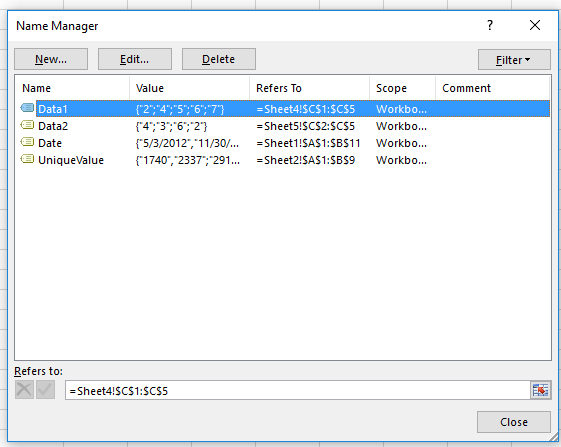
1। दबाएँ ऑल्ट + F11 सक्षम करने के लिए कुंजियाँ अनुप्रयोगों के लिए माइक्रोसॉफ्ट विज़ुअल बेसिक विंडो, और क्लिक करें सम्मिलित करें > मॉड्यूल. स्क्रीनशॉट देखें: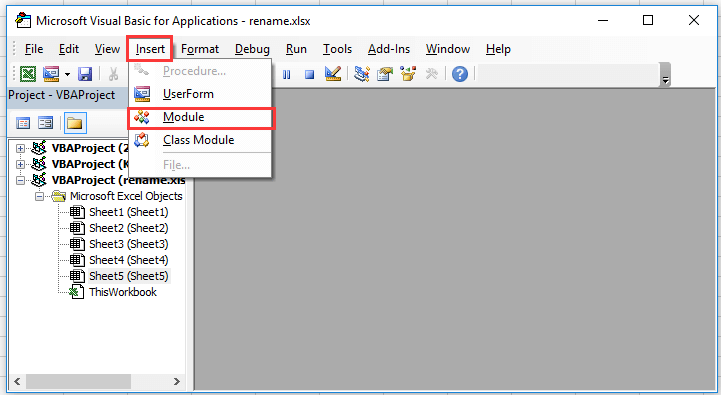
2. नीचे दिए गए कोड को पेस्ट करें मॉड्यूल स्क्रिप्ट, और दबाएँ F5 कोड चलाने के लिए.
वीबीए: श्रेणी नामों का नाम बदलें
Sub RenameCells()
Dim n As Name
For Each n In ThisWorkbook.Names
n.Name = "KUTOOLS_" & n.Name
Next n
End Sub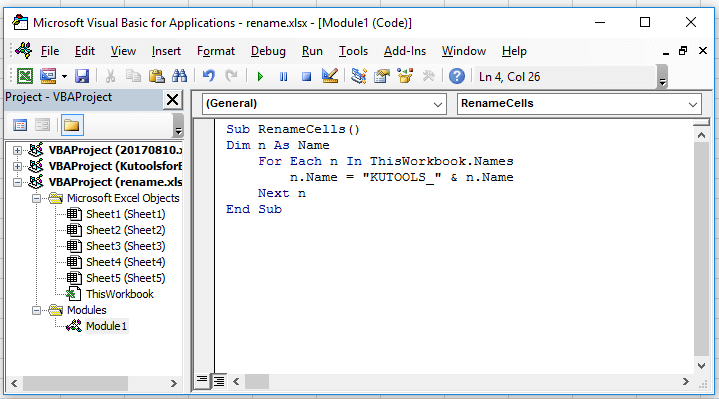
फिर निर्दिष्ट उपसर्ग जोड़कर सभी श्रेणी नामों का नाम बदल दिया गया है। स्क्रीनशॉट देखें: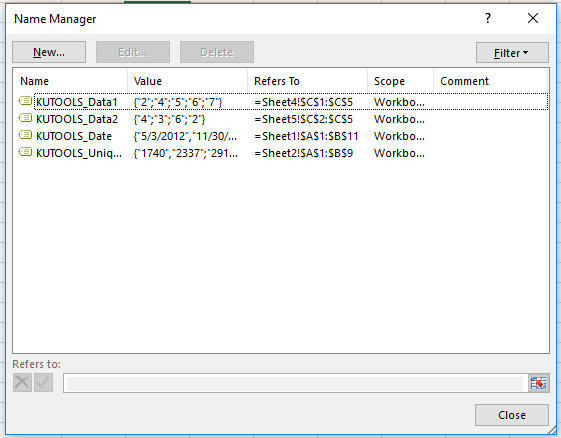
नोट: उपरोक्त कोड में n.नाम = "KUTOOLS_" और n.नाम, तुम बदल सकते हो कुटूल्स अन्य स्ट्रिंग के लिए जैसा आपको चाहिए।
टिप।यदि आप शीघ्रता से अनेक शीटों का नाम बदलना चाहते हैं, तो कृपया एक्सेल के लिए कुटूल का उपयोग करने का प्रयास करें एकाधिक कार्यपत्रकों का नाम बदलें विशेषता जैसा कि निम्नलिखित स्क्रीनशॉट में दिखाया गया है। यह 60 दिनों में बिना किसी सीमा के पूर्ण कार्य करता है, कृपया अभी डाउनलोड करें और निःशुल्क परीक्षण करें।
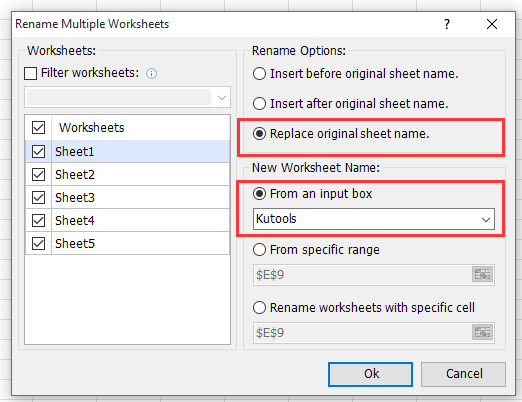 |
||
 |
||
 |
 |
 |
संबंधित लेख:
सर्वोत्तम कार्यालय उत्पादकता उपकरण
एक्सेल के लिए कुटूल के साथ अपने एक्सेल कौशल को सुपरचार्ज करें, और पहले जैसी दक्षता का अनुभव करें। एक्सेल के लिए कुटूल उत्पादकता बढ़ाने और समय बचाने के लिए 300 से अधिक उन्नत सुविधाएँ प्रदान करता है। वह सुविधा प्राप्त करने के लिए यहां क्लिक करें जिसकी आपको सबसे अधिक आवश्यकता है...

ऑफिस टैब ऑफिस में टैब्ड इंटरफ़ेस लाता है, और आपके काम को बहुत आसान बनाता है
- Word, Excel, PowerPoint में टैब्ड संपादन और रीडिंग सक्षम करें, प्रकाशक, एक्सेस, विसियो और प्रोजेक्ट।
- नई विंडो के बजाय एक ही विंडो के नए टैब में एकाधिक दस्तावेज़ खोलें और बनाएं।
- आपकी उत्पादकता 50% बढ़ जाती है, और आपके लिए हर दिन सैकड़ों माउस क्लिक कम हो जाते हैं!
